Okuyucuların Seçimi
Popüler Makaleler
Herkese merhaba sevgili kullanıcılar! Tüm Apple gadget'larının çalıştığı iOS işletim sistemi, artan güvenilirliği açısından diğer platformlardan farklıdır. Bir keresinde iPhone yazılımıyla ilgili sorunlarla karşılaşmak zorunda kaldım.
Apple ekipmanının ileri düzey sahiplerinin deneyimlerinin gösterdiği gibi, çoğu işletim sistemi arızası servis merkezine gitmeden çözülebilir. Bu yazıda size iTunes kullanarak bir iPhone'un nasıl geri yükleneceğini ayrıntılı olarak anlatacağım. Bir iPhone'u iTunes aracılığıyla geri yüklemek genel olarak nasıl çalışır? Ekteki ekran görüntüleri talimatları anlamanıza yardımcı olacaktır.
Materyali inceledikten sonra okuyucu şunları öğrenecektir:
— Bir akıllı telefonu geri yüklemek için gerekenler.
— Kurtarma ve güncelleme arasındaki fark nedir?
— iTunes'da nasıl geri yüklenir.
— iTunes sorunu çözmezse ne yapmalısınız?
Bu makalenin Apple gadget'larının acemi kullanıcılarına yönelik olduğunu hemen söyleyeceğim. Bu yüzden bir süreçten daha bahsetmek istiyorum – akıllı telefonunuzu güncellemek. Süreç neredeyse aynıdır ve her şeyi kolayca karıştırabilirsiniz. Bu nedenle, daha ileri düzey kullanıcılara hemen kurtarma talimatlarına geçmelerini tavsiye ediyorum. Akıllı telefonunuzun jailbreakli olmaması gerekiyor, jailbreak yaptıysanız iTunes üzerinden cihaza geri yükleme yapamazsınız, bu durumda farklı bir yöntem kullanılıyor. Talimatlar aynı zamanda Apple - iPad ve iPod'daki diğer mobil cihazların sahipleri için de uygundur.
ÖNEMLİ!İPhone'unuza işletim sistemini geri yükledikten sonra uygulamalar ve önbellek verileri dahil tüm veriler cihazdan silinecektir. Recovery işlemi tamamlandıktan sonra standart ayarlarla temiz bir sisteme sahip olacaksınız. Mümkünse önemli verileri önceden bilgisayarınıza kaydetmenizi öneririm. Bunu yapmak için öncelikle cihazınızı bilgisayarınıza bağlamanız ve gerekli tüm verileri kopyalamanız gerekecektir. Aniden bilgisayarınıza bağlanırken sorun yaşamaya başlarsanız şu makaleye göz atın:
Yani bir akıllı telefonu restore etmek için ilk ihtiyacımız olan şey hazırlık sürecidir. Ayrıca ileriye baktığımda, bu makalenin sonunda iPhone'u geri yüklemeyle ilgili bir video bulacağınızı söylemek istiyorum.

Restorasyona başlamadan önce gerekli tüm bileşenleri hazırlamanız gerekir. Zaten bir akıllı telefonunuz var, onu bir bilgisayara bağlayacağız, bu nedenle bir PC veya dizüstü bilgisayar gerekli - hem Mac hem de Windows işletim sistemine sahip bir bilgisayar yeterli olacaktır. Cihazı bilgisayara bağladığınız çalışan bir USB kablosuna da dikkat etmeye değer.
Bir sonraki bileşen, kurtarmayı gerçekleştireceğimiz iTunes'un en son sürümüdür. Büyük olasılıkla, iPhone ile yapılan çoğu manipülasyon iTunes aracılığıyla gerçekleştirildiğinden, zaten buna sahipsiniz. En son sürüme güncelleyin veya resmi web sitesinden indirin - işte bağlantı http://www.apple.com/ru/itunes/download/
Artık iOS işletim sisteminin en son sürümünü indirmeniz gerekiyor - buradan indirebilirsiniz http://www.prostomac.com/2015/01/skachat-ios-8-1-3/
Kurtarma dosyasını üçüncü taraf kaynaklardan indirmeden de yapabilirsiniz. Bu işlemi, kurtarma sırasında en son sürümü indirecek olan iTunes'a güvenebilirsiniz. Belirli bir iOS sürümünü (örneğin öncekini) yüklemek istiyorsanız listeden istediğiniz dosyayı seçin.
DİKKAT! Gadget'ınızın başarıyla geri yüklenmesi veya güncellenmesi için iPhone'unuzun şarj edilmesi gerekir. Pilin şarjı %55 veya daha fazla ise güvenli bir şekilde çalışmaya başlayabilirsiniz.
Eğer ilgileniyorsanız, size başka bir makale önerebilirim:
Hazırlığın son aşaması iPhone'umu Bul işlevini devre dışı bırakmak olacaktır. Bunu yapmak için ana Ayarlar'a gidin, ardından iCloud'u açın ve aşağıdaki ekran görüntüsünde gösterildiği gibi özelliği kapatın:

İTunes'un en son sürümünü indirip yükledikten sonra, onu başlatmanız ve iPhone'unuzu bir USB kablosuyla dizüstü veya masaüstü bilgisayarınıza bağlamanız gerekir. Uygulamanın cihazınızı görüntülemesi için program penceresinin üst kısmındaki “Senkronizasyon” sekmesine tıklamanız gerekmektedir. Akıllı telefon görselinin bulunduğu düğmeye tıklayın.
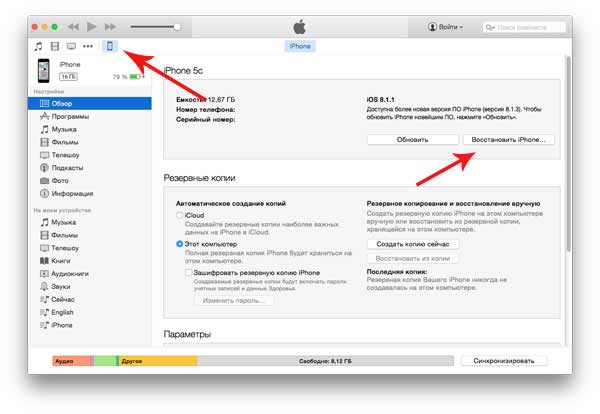
Yukarıdaki resimde "iPhone'u Geri Yükle" düğmesini görebilirsiniz. Shift tuşunu (Windows bilgisayarlar için) veya Alt tuşunu (Mac için) basılı tutmanız ve ardından “iPhone'u Geri Yükle” düğmesine sol tıklamanız gerekir. Bundan sonra önünüzde boş bir pencere görünecektir - kurtarma için bir iOS işletim sistemi dosyası bulunmalıdır. İndirmediyseniz program hemen işletim sistemini geri yükleme işlemine geçecektir.
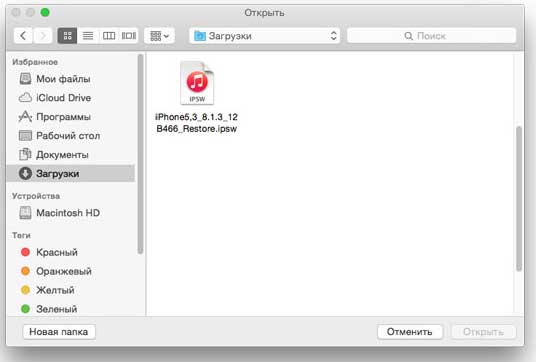
Program ekranının sağ tarafında dizinleri göreceksiniz: belgeler, masaüstü, indirilenler vb. Sistem kurtarma dosyasını kaydettiğiniz klasörü seçmelisiniz. Üzerine çift tıklayın, ardından program penceresinde ipsw uzantılı bir dosya görünecektir.
Bundan sonra kurtarma hizmeti açılacaktır. Uygulama hemen hemen tüm eylemleri otomatik olarak gerçekleştirir, bu nedenle işlemin tamamlanmasını beklemeniz gerekir. İşlem, akıllı telefonun ve iOS sürümüne bağlı olarak 2-5 dakika sürer.
Bu modlara geçmek için tuşların adlarını bilmeniz gerekir; kolaylık olması açısından İngilizce adları kullanacağım. Her düğmenin nerede bulunduğunu bulmanızı kolaylaştırmak için bu şemayı inceleyin:
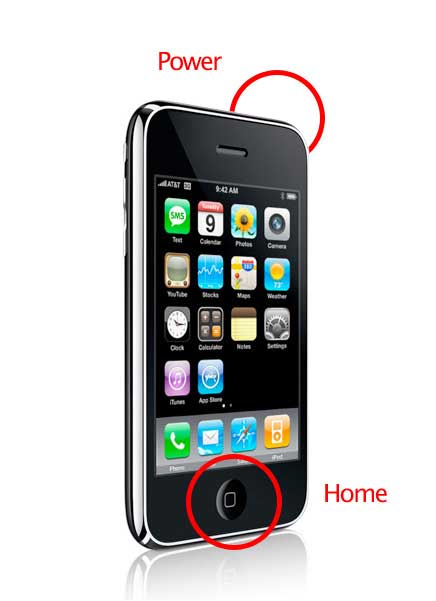
Bazı durumlarda iTunes aracılığıyla standart yöntemle geri yükleme yapmak mümkün olmayabilir. Gadget Kurtarma Modunda veya DFU Modundaysa, görevi bu modlar aracılığıyla tamamlayabilirsiniz. Bu modları kullanarak orijinal ayarlara dönme ve sorunları çözme süreci, yukarıda anlattığım şemanın hemen hemen aynısını takip ediyor. Temel fark, istediğiniz moda girmeniz gerekmesidir. DFU veya Recovery'yi başlattıktan sonra iTunes'u kullanarak standart kurtarma talimatlarını izleyin.
Kurtarma Modunda Oturum Açma
Bu mod kurtarma modu olarak çevrilir. Bu, cihazı çalıştırmanın başka bir acil durum yoludur. Gadget düzgün çalıştığında kullanılır, ancak yazılım hataları vardır. Yani, bir iPhone'u veya iOS işletim sistemiyle başka herhangi bir cihazı başlatamıyorsanız bu mod seçilmelidir.
Süreç şu şekilde ilerliyor:
1. iPhone'u kapatın - bu tamamen yapılmalıdır. Akıllı telefonunuzun devre dışı olup olmadığından emin değilseniz pili çıkarıp yeniden takmanız yeterlidir. Gadget başlatılırsa, "Kurtarma Modunu" başlatamazsınız; bu aynı zamanda DFU moduna giriş için de geçerlidir.
2. Şimdi geçiş işlemini başlatmak için "Ana Sayfa" düğmesini 10-15 saniye basılı tutun.
3. Bir sonraki adım, cihazı bir USB kablosu kullanarak bilgisayara bağlamaktır.
ÖNEMLİ! Ana sayfa düğmesine basıldığında bağlanmanız gerekir.
4. Akıllı telefonunuzun ekranında iTunes ve USB kablosunun görüntüsü görünene kadar bekleriz.
5. Bitti, artık iPhone Kurtarma modundadır, iTunes aracılığıyla standart bir kurtarma işlemi gerçekleştirin.
DFU Moduna Giriş Yapın
DFU modu çoğunlukla işletim sistemini güncellemek için kullanılır. iOS komutlarınıza yanıt vermese bile kurtarma işlemi gerçekleştirmenize olanak tanıyan acil durum modunu ifade eder. DFU'ya aktarılan bir akıllı telefon, iTunes tarafından bir kurtarma cihazı olarak değerlendirilecektir. Cihaz düğmeleri basışlara yanıt vermese bile (Ana Sayfa hariç) kurtarma işlemi gerçekleştirebilirsiniz.
Şimdi bu modu cihazınızda başlatmaya geçelim:
1. Öncelikle iPhone'unuzu USB kablosu kullanarak bilgisayarınıza bağlamamız gerekiyor.
2. iTunes'un en son sürümünü başlatın.
3. Artık gadget kapatılmalıdır.
4. Ekran karardığında, "Güç" ve "Ana Sayfa" düğmelerini aynı anda basılı tutmamız gerekir; yaklaşık 10 saniye basılı tutun.
5. 10 saniye geçtikten sonra "Güç" düğmesini bırakın, "Ana Sayfa" düğmesi basılı kalmalıdır.
6. iTunes, cihazı DFU modunda tanıyana kadar “Ana Sayfa” düğmesini basılı tutmalısınız.
Bu modlardan çıkış, cihaz güncellemesi veya kurtarma işlemi tamamlandıktan sonra otomatik olarak gerçekleşir. Bu bilgi, sistem ayarlarını değiştirmeniz, iPhone'unuzu güncellemeniz veya işletim sistemini önceki bir sürüme geri döndürmeniz gerektiğinde diğer durumlarda sizin için yararlı olacaktır.
Kurtarma ve güncelleme arasındaki fark nedir?
Öncelikle restorasyon ve güncellemenin cihazın yazılım bileşenini ifade ettiğini anlamalısınız. Bir gadget'ı iOS işletim sistemiyle geri yüklemek, akıllı telefonu orijinal ayarlarına döndürme işlemidir. Bu işlemi gerçekleştirirken cihazdaki tüm içerik silinecektir - ses ve video dosyaları, fotoğraflar, telefon rehberi, takvim kayıtları ve diğer kişisel veriler. Daha önce ayarladığınız tüm parametreler fabrika ayarlarına sıfırlanacaktır. Basit bir deyişle, kurtarma, gadget'ı fabrika durumuna sıfırlamak ve en son sürüme sahip temiz bir iOS işletim sistemi kurmak (otomatik kurtarma durumunda) anlamına gelir.
Güncelleme konusunda kurtarmanın, işletim sisteminin eski bir sürümünden daha yenisine veya daha doğrusu en son sürüme geçme süreci olduğunu anladık. Bu durumda, dosyalar ve ayarlar dahil tüm verileriniz bozulmadan kalır. Gadget güncelleme işlemini tamamladıktan sonra bunları kullanabileceksiniz. Gördüğünüz gibi bu iki işlem arasındaki temel fark veri kaydetmededir. İlk durumda tamamen silinir, ikinci durumda ise korunurlar. Ayrıca sizi videoyu izlemeye davet ediyorum - iTunes aracılığıyla bir iPhone nasıl geri yüklenir?
Bu nedenle, günümüzün "iTunes aracılığıyla bir iPhone nasıl geri yüklenir" konusunu özetlemek gerekirse, genel olarak kurtarma işleminin oldukça basit olduğunu belirtmekte fayda var. Sistem normal çalışmayı reddetse bile, Kurtarma Modunu ve DFU Modunu kullanarak her zaman fabrika ayarlarına dönmeyi deneyebilirsiniz.
Cihaz bu modlara girmeyi reddederse, bunu kendiniz düzeltemezsiniz. Özellikle gadget, şarj cihazının bağlanmasına hiçbir şekilde tepki vermiyorsa.
Bu durumda iPhone'unuzu, teknisyenlerin akıllı telefonun ayrıntılı teşhisini yapacağı bir servis merkezine götürmelisiniz. Nadir durumlarda bunun nedeni çalışmayan düğmelerdir, ancak bunlar her zaman değiştirilebilir. Sevgili dostlar, hiç benzer bir sorunla karşılaştınız mı, belki bir iPhone'u iTunes aracılığıyla nasıl geri yükleyeceğiniz konusunda kendi yönteminizi biliyorsunuzdur.
| İlgili Makaleler: | |
|
iPad Şifresi: Çalışma Kurtarma Yöntemleri
iPad'imin şifresini unuttum - durum oldukça standart ve yaygın.... Yandex ve posta nasıl geri yüklenir
görüntüleme sayısı: 56982 Uzun zamandır unutulan bir e-postanın şifresi nasıl kurtarılır. Olumsuz... Steam saldırıya uğrarsa ne yapılmalı: adım adım talimatlar
Steam dünyanın en büyük oyun platformudur. Kullanıcılar her gün... | |